Kuvien lisääminen
Luo tai avaa kohteet (Create or Open Items) -muokkausnäytössä voit lisätä kohteisiin kuvia Materiaalit-alueelta, tietokoneelle tallennetuista kuvista tai skannatuista kuvista.
- Kuvien lisääminen Materiaalit-alueelta
- Tietokoneelle tallennettujen kuvien lisääminen
- Kuvien skannaaminen ja lisääminen
 Tärkeää
Tärkeää
- Tämä toiminto ei välttämättä ole käytettävissä, kun lisämateriaalia käytetään.
 Huomautus
Huomautus
- Lisätietoja Luo tai avaa kohteet (Create or Open Items) -muokkausnäyttöön siirtymisestä on kohdassa "Luo tai avaa kohteet -muokkausnäyttö".
- Seuraavissa kuvauksissa on käytetty esimerkkinä kollaasin muokkaamista. Näytöt voivat vaihdella luotavan kohteen mukaan.
Kuvien lisääminen Materiaalit-alueelta
Voit lisätä kuvia Materiaalit-alueelta kohteen asettelukehyksiin tai korvata niillä muita kuvia.
-
Valitse Materiaalit-alueella oleva kuva Luo tai avaa kohteet (Create or Open Items) -muokkausnäytössä.
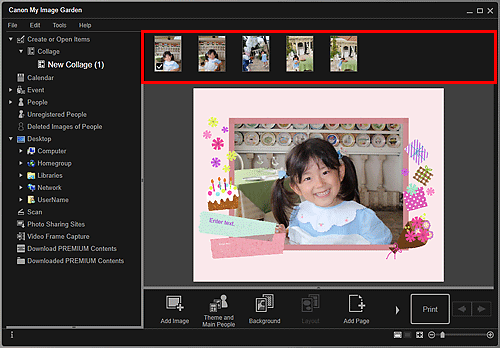
 Huomautus
Huomautus- Jos haluat lisätä kuvan Materiaalit-alueelle, valitse se Avaa (Open) -valintaruudussa, joka avataan napsauttamalla näytön alareunassa näkyvää kohtaa Lisää kuva (Add Image). Voit lisätä kuvan myös valitsemalla pienoiskuvan missä tahansa näkymässä ja vetämällä ja pudottamalla sen haluttuun kohtaan päävalikossa.
-
Vedä ja pudota se kohteessa olevaan asettelukehykseen.
Kun siirrät kuvan asettelukehykseen, nuolikuvake tulee näkyviin kuvaan.
Tietokoneelle tallennettujen kuvien lisääminen
Voit lisätä tietokoneelle tallennettuja kuvia asettelukehyksiin tai korvata niillä muita kuvia.
-
Napsauta kuvaa, asettelukehystä tai taustaa hiiren kakkospainikkeella Luo tai avaa kohteet (Create or Open Items) -muokkausnäytön muokkausalueella ja valitse sitten näkyviin tulevasta valikosta Lisää/korvaa kuva (Insert/Replace Image).
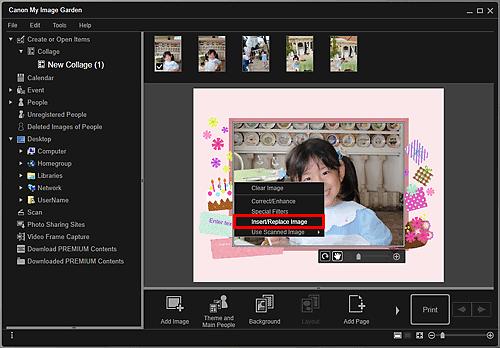
Avaa (Open) -valintaikkuna tulee näkyviin.
 Huomautus
Huomautus- Jos haluat lisätä tietokoneelle tallennetun kuvan taustaksi, lisää valintamerkki Valitse tausta (Select Background) -valintaruudussa kohtaan Valokuva (Photo).
-
Valitse lisättävä kuva.
Kuva lisätään asettelukehykseen tai kohteen taustaksi sekä Materiaalit-alueelle.
Kuvien skannaaminen ja lisääminen
Voit skannata suosikkikuvia ja lisätä niitä kohteisiin. Voit skannata kuvia muutamalla helpolla vaiheella tai käyttämällä ScanGear (skanneriajuri) -sovellusta.
-
Lisää kohde tasolle tai ADF:ään (automaattiseen asiakirjansyöttölaitteeseen).
 Huomautus
Huomautus- Lisätietoja kohteiden asettamisesta on Online-käyttöopas-oppaan aloitusnäytön malliasi vastaavassa kohdassa Kohteiden asettaminen (kun skannataan tietokoneesta).
-
Napsauta kuvaa, asettelukehystä tai taustaa hiiren kakkospainikkeella Luo tai avaa kohteet (Create or Open Items) -muokkausnäytön muokkausalueella ja valitse sitten näkyviin tulevasta valikosta Käytä skannattua kuvaa (Use Scanned Image).
 Huomautus
Huomautus- Jos haluat lisätä skannatun kuvan taustaksi, lisää valintamerkki Valitse tausta (Select Background) -valintaruudussa kohtaan Valokuva (Photo).
-
Valitse Käytä skannattua kuvaa (Use Scanned Image) -valikossa Skannaa ajurilla (Scan via Driver) taiSkannaa automaattisesti (Auto Scan).
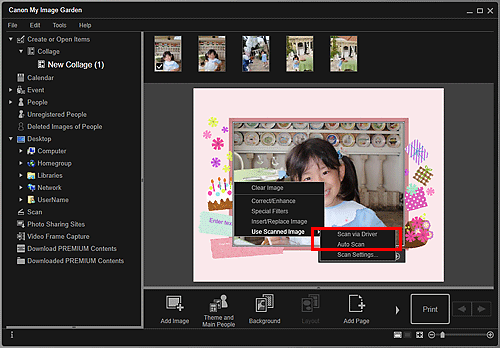
Kun Skannaa ajurilla (Scan via Driver) on valittuna:
ScanGear-näyttö tulee näkyviin. Voit käyttää skannaamiseen haluamiasi asetuksia.
Lisätietoja on Online-käyttöopas-oppaan aloitusnäytön malliasi vastaavassa "Lisäasetuksilla skannaus ScanGearilla (skanneriajurilla)" -kohdassa.
Kun Skannaa automaattisesti (Auto Scan) on valittuna:
Skannaus käynnistyy. Kohteet tunnistetaan automaattisesti.
 Huomautus
Huomautus- Jos haluat määrittää skannauksen/tallennuksen asetukset, valitse Käytä skannattua kuvaa (Use Scanned Image) -valikosta Skannausasetukset... (Scan Settings...). Lisätietoja on Online-käyttöopas-oppaan aloitusnäytön malliasi vastaavassa "Asetukset (ScanGear) -valintaikkuna" -kohdassa.

